2.2 RStudio
R funguje jako program na příkazovém řádku (ve Windows má k dispozici jednoduché grafické rozhraní). Pro vážnou práci s ním je však vhodné použít nějaké vývojové prostředí (IDE). Nejlepší IDE pro R na trhu je v současné době RStudio. Je volně šiřitelné pod licencí AGPL v3 pro Windows, Mac i Linux. Ke svému běhu potřebuje Javu (doporučuji oficiální Javu od Oracle, ne její svobodné ekvivalenty).
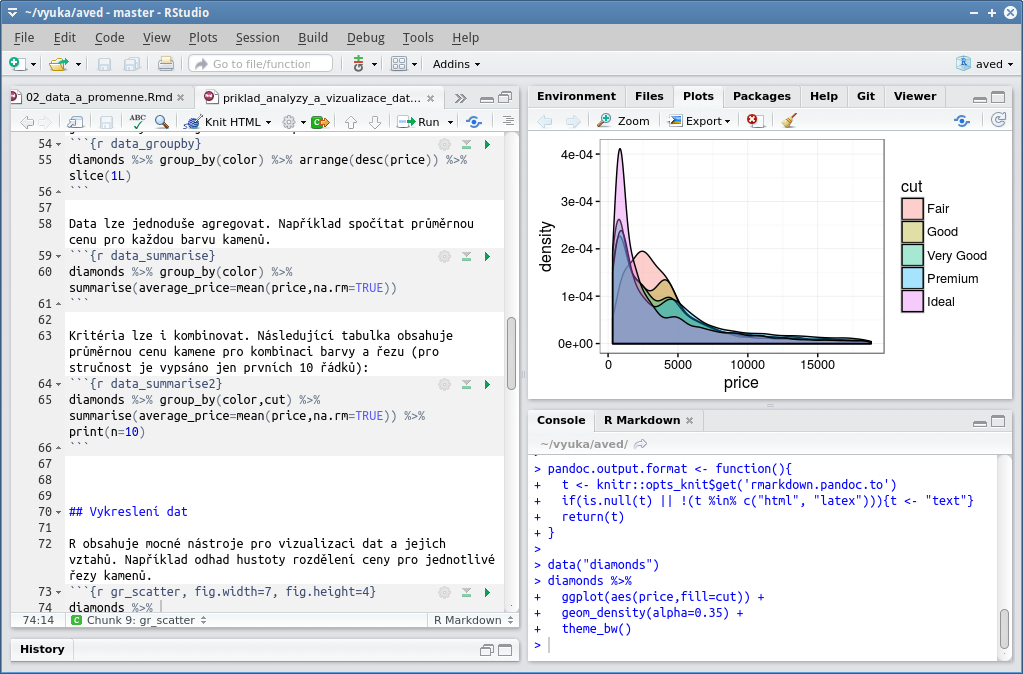
RStudio screenshot
2.2.1 Instalace RStudia
RStudio je zdarma ke stažení na https://www.rstudio.com/products/rstudio/download/. Pro Windows je dispozici instalační soubor, pro Linux standardní balíky .deb a .rpm.
Jednou za čas byste měli zkontrolovat, zda máte nejnovější verzi RStudia, a to v menu RStudia Help\(\rightarrow\)Check for Updates.
2.2.2 Spuštění
R je interpretovaný jazyk, který je možné spustit (aspoň v Linuxu) přímo na příkazové řádce. My však budeme spouštět R v rámci RStudia. Při spuštění RStudia se v něm automaticky spustí i R. RStudio se spouští způsobem, který je v daném operačním systému obvyklý.
2.2.3 Hlavní panely RStudia
RStudio se skládá z obecného menu a čtyř panelů. Každý panel může obsahovat několik záložek. Můžete si zkonfigurovat, kde bude který panel, jak bude veliký a které záložky budou ve kterém panelu.
Hlavní záložky:
- konzola (Console) – kód, který zde napíšete, se v R okamžitě vyhodnotí a výsledky se vypíší do konzole
- editor (Source) – kód, který zde napíšete, můžete uložit a spouštět opakovaně (jako skript); v editoru můžete mít otevřeno libovolné množství souborů různých typů (R script, R markdown, textové dokumenty a mnohé další)
- přehled prostředí R (Environment) – zobrazuje všechny objekty (data, funkce apod.), které aktuálně žijí ve zvoleném prostředí v R (implicitně v globálním prostředí); umožňuje také importovat některé typy dat
- soubory (Files) – zobrazuje soubory a adresáře, které jsou v aktuálním projektu nebo adresáři a umožňuje s nimi dělat základní operace
- grafy (Plots) – zobrazuje grafy, které jste v R vykreslili
- nápověda (Help) – zobrazuje dokumentaci k funkcím, datům a knihovnám
- balíky (Packages) – zobrazuje seznam instalovaných knihoven; umožňuje také instalovat nové knihovny a staré knihovny mazat
- historie (History) – zobrazuje kód, který jste v minulosti spustili v konzoli; umožňuje jej také uložit a přesunout do konzoly a do editoru
Další typy záložek se objeví v případě, že budete dělat něco pokročilého.
Ikona Workspace Panes umožňuje jednotlivé panely a záložky dočasně zvětšit přes celou obrazovku.
V pravém horním rohu je přepínač projektů. Projekty umožňují elegantně oddělit vaše projekty – každý projekt má svůj adresář, vlastní proces R atd. Víc o projektech najdete zde: https://support.rstudio.com/hc/en-us/articles/200526207-Using-Projects.
2.2.4 Konfigurace RStudia
V menu RStudia Tools\(\rightarrow\)Global Options... můžete nastavit, jak se má RStudio chovat.
Doporučuji zejména následující nastavení:
- záložka
General: doporučuji vypnoutRestore .RData into workspacea nastavitSave workspace to .RData on exitnaNever– jinak se vám na začátku sezení nahrají do paměti výsledky výpočtů z minulosti; vypadá to jako dobrý nápad, ale je to zdroj chyb, které se špatně hledají - záložka
Code\(\rightarrow\)Editing: zapněteInsert spaces for tabaTab widthnastavte aspoň na 4 - záložka
Code\(\rightarrow\)Display: zapněte vše (snad kroměHighlight selected line) aMargin columnnastavte na hodnotu kolem 80 - záložka
Code\(\rightarrow\)Saving: zapněte vše - záložka
Code\(\rightarrow\)Completetion: zapněte vše kroměUse tab for multiline autocompletion - záložka
Code\(\rightarrow\)Diagnostics: zapněte vše - záložka
Sweave: nastavteWeave Rnw files usingknitraTypeset LaTeX into PDF usingtopdflatex
2.2.5 Klávesové zkratky
Kromě menu můžete RStudio ovládat i pomocí klávesových zkratek. Seznam klávesových zkratek se v RStudiu zobrazí po stisku Alt+Shift+K. Úplný seznam klávesových zkratek najdete na https://support.rstudio.com/hc/en-us/articles/200711853-Keyboard-Shortcuts.
2.2.6 Ukončení
R lze ukončit funkcí q(). Pokud běží v RStudiu, ukončíte jej jednoduše buď v menu File\(\rightarrow\)Quit Session... nebo křížkem okna.
R standardně při ukončení uloží všechny objekty v paměti (data, uživatelem definované funkce apod.) do souboru a při opětovném spuštění je opět načte (netýká se načtených knihoven – ty je třeba načíst pokaždé znovu). Někdy se to hodí, ale často je to zdrojem chyb, které se špatně hledají. Doporučuji tuto funkci v nastavení zakázat, viz výše.
2.2.7 Další zdroje k používání RStudia
Různé návody k používání RStudia najdete zde: https://support.rstudio.com/hc/en-us/sections/200107586-Using-RStudio.
Cheatsheet pro používání RStudia najdete zde: http://www.rstudio.com/wp-content/uploads/2016/01/rstudio-IDE-cheatsheet.pdf.